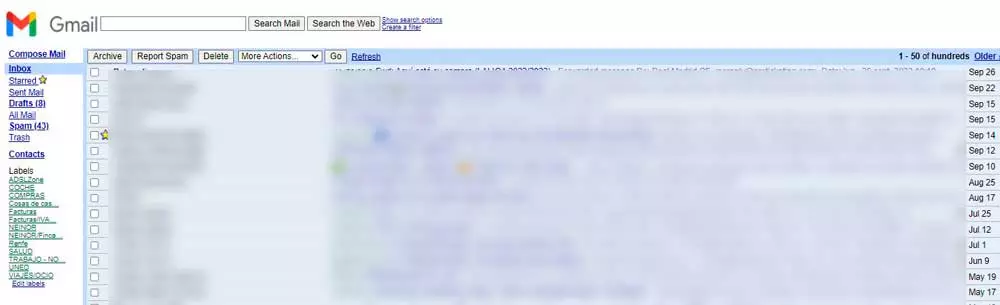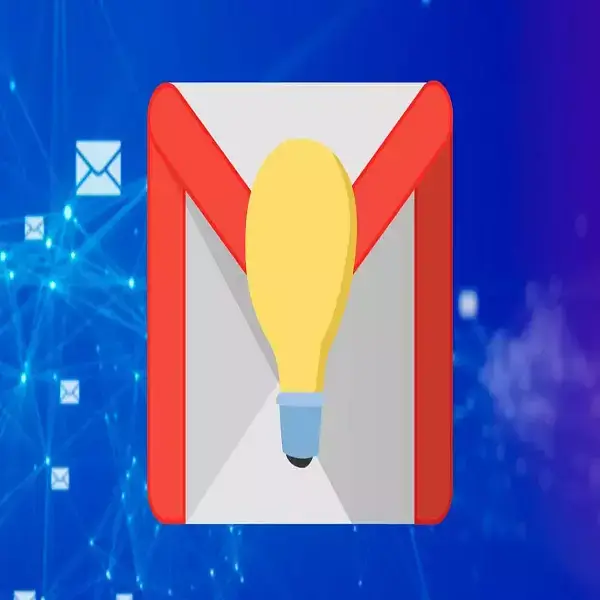
8 trucos para Gmail que pocos conocen
8 trucos para Gmail que pocos conocen. Gmail, el servicio de correo de Google, es el más utilizado en todo el mundo. Si tienes alguna inquietud recuerda contactarnos a través de nuestras redes sociales, o regístrate y déjanos un comentario en esta página. También puedes participar en el WhatsApp. Si usas Telegram ingresa al siguiente enlace.
Aunque estés acostumbrado a utilizarlo todos los días, aunque creas que conoces todas y cada una de sus funciones y características, lo cierto es que este servicio de mail tiene una serie de opciones que pocos usuarios conocen. Son alternativas de personalización que no están disponibles a simple vista o algunas funcionalidades de configuración que quizás no sepas que existen. Te contamos ocho trucos de Gmail que cambiarán tus emails y tu forma de usar este popular servicio.
Añadir una firma a tus correos
Seguramente muchos de los correos que llegan a tu bandeja de entrada, si son de empresas o de personas que trabajan en una, te lleguen con una firma más o menos corporativa. Pero esa opción no es exclusiva, ni mucho menos, de un mail de empresa. En tus correos personales de Gmail también podrás añadir tu firma para dar un toque más sofisticado a tus envíos.
Encontramos la forma de personalizar esa firma en los ajustes generales y en un par de sencillos pasos la tendremos añadida al pie de nuestros correos. Simplemente tenemos que ir al menú de Configuración y pinchar en la pestaña de General. Ahí ya veremos las opciones de firma, para añadir texto o imagen. También podremos añadir un enlace en esta firma, dándole a nuestros envíos un toque más profesional.
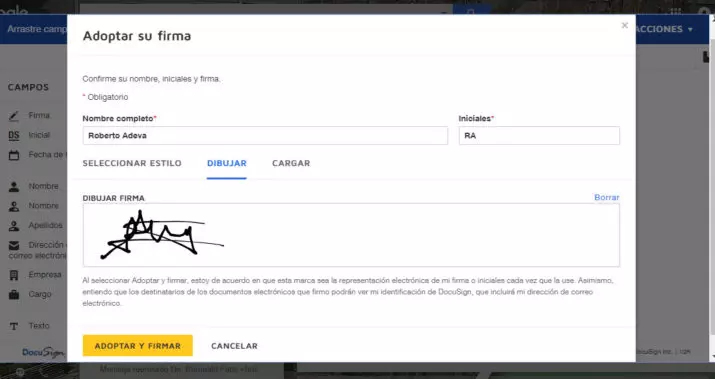
Traducir emails
Es muy útil si nos llega un mail en un idioma que desconocemos o que no dominamos del todo. El traductor de Google está integrado en esta herramienta, así que no tendremos que realizar dos pasos para copiar el texto y pegarlo en otra pestaña en el traductor para ver qué pone.
Simplemente debemos pinchar en los tres puntos que hay junto al botón de responder mensaje y pinchar en Traducir mensaje para que actúe.
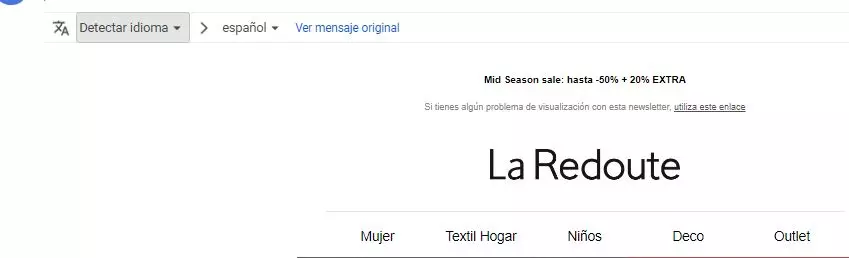
Recuperar un email que acabamos de enviar
Si te arrepientes de haber enviado un correo o te das cuenta de que contiene una errata en el mismo momento en el que lo estás enviando, no desesperes. Gmail permite recuperar un correo hasta 30 segundos después de pulsar el botón de enviar. Para configurar la recuperación de correos debes ir a la Configuración y, una vez en esa pantalla, navegar por la pestaña General hasta encontrar la opción de Deshacer el envío.
Podrás seleccionar el tiempo para deshacer ese envío, que será de 5, 10, 20 o 30 segundos. ¿Cómo recuperar el mail? Muy sencillo. Cuando lo envíes te aparecerá un mensaje emergente que te avisará del mensaje enviado y te dará la opción de Deshacer, junto a la de ver el mensaje.
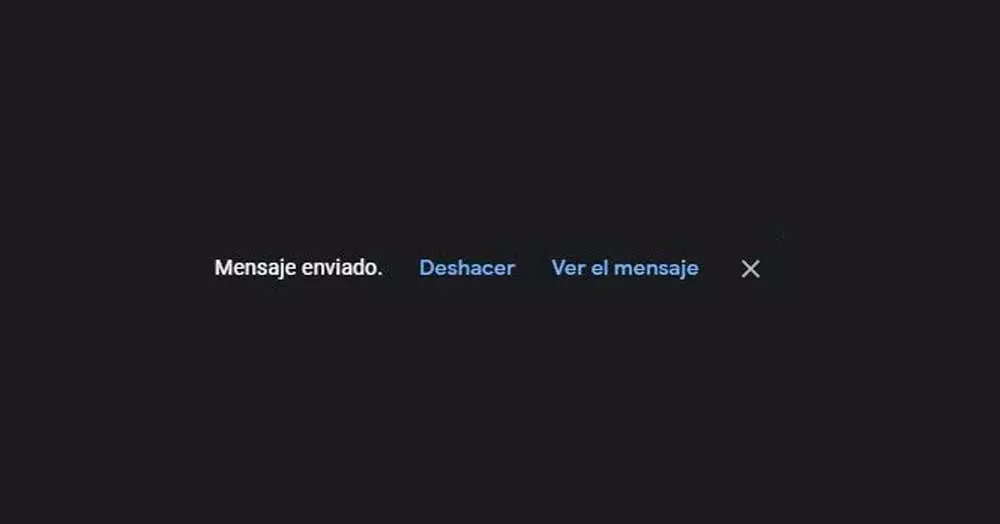
Abrir Gmail en versión HTML
Si tenemos pocos recursos o una velocidad de Internet muy lenta, podemos trucar la forma en la que nos conectamos a Gmail para cargar una versión mínima del servicio que nos permita leer y mandar correos sin cargar toda la interfaz visual que tardaría más en aparecer en la versión completa.
Deberemos acceder a través de la siguiente dirección: https://mail.google.com/mail/?ui=html
Sitio Web
Buscar los correos más pesados para liberar espacio
Cuando tenemos el buzón lleno, la forma más rápida de liberar espacio es borrar aquellos correos que más pesan. Ya sea porque contienen imágenes o vídeos o adjuntos, estos mails pueden ocupar una gran parte de nuestro almacenamiento.
Para encontrar estos mails más pesados, deberemos usar la barra de búsqueda y escribir el siguiente comando: size:Xmb, cambiando la X por el tamaño en cuestión. Por ejemplo, si queremos buscar los correos que pesan más de 10 mb, sería size:10mb para poder eliminarlos con mayor rapidez.
Programar el envío de un correo
Si por ejemplo acabas un mail a altas horas de la noche y crees que al receptor le puede molestar que le llegue el correo a esa hora, puedes programar el envío para la mañana siguiente sin problemas. Cuando termines de escribir tu mensaje, sólo tendrás que pulsar en la flecha que aparece junto al botón de enviar y encontrarás la opción de Programar envío. Ahí entrarás en un menú en el que fijar cuándo se mandará ese correo al destinatario.
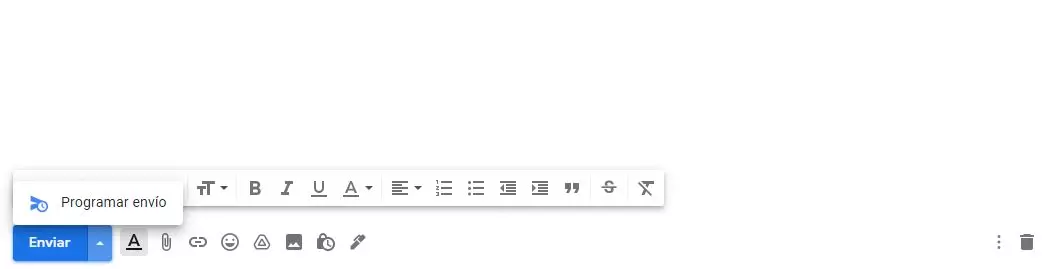
Marcar correos como leídos
Si has estado de vacaciones o simplemente has descuidado tu bandeja de entrada unos días, puede que se te acumulen muchos correos sin leer. Si te molesta tener la notificación de mensajes sin leer, puedes acabar con ella de un plumazo.
Pinchando en el botón que te permite seleccionar todos los mails que aparecen en la primera página de correo veremos que nos aparece un mensaje que nos anima a seleccionar todas las conversaciones que tengamos en la carpeta de Recibidos, con lo que marcar esos mails como leídos será mucho más fácil.
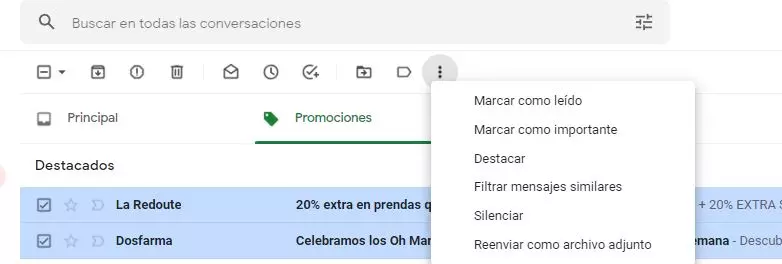
Encontrar un archivo adjunto concreto
A veces buscamos en el listado de correos recibidos un mensaje concreto que contenía un adjunto valioso para nosotros. Un documento de trabajo o una guía de una ciudad a la que vamos a viajar. Puede que no recordemos quién hizo ese envío en particular o que sea una persona que te envía cientos de mails con adjuntos, por lo que la búsqueda se puede complicar. Sin embargo, hay una forma de encontrar ese adjunto, utilizando un comando en la barra de búsqueda.
Si buscamos ‘filename:nombre del adjunto’ encontraremos ese mail con ese archivo concreto.